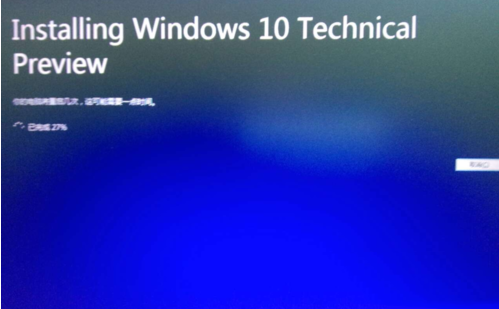Win8.1怎么升级到Win10? Win8.1在线升级到Win10升级详细图文教程
发布时间:2016-12-28 来源:查字典编辑
摘要:很多朋友想要升级到Win10,但是不知道如何将Win8.1到Win10,今天查字典教程网小编为大家带来Win8.1到Win10怎么升级的教程...
很多朋友想要升级到Win10,但是不知道如何将Win8.1到Win10,今天查字典教程网小编为大家带来Win8.1到Win10怎么升级的教程。
相关教程:win10系统正式版官方下载地址以及win10系统正式版两种模式介绍
1百度"MSDN"点击进入it tell you,在左侧列表中选择“操作系统”——“Windows 10 Technical Preview”,选择最新版本9926复制链接到迅雷下载文件。
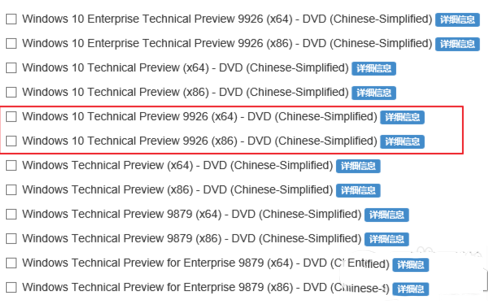
2双击打开win10光盘文件,点击“Setup”运行安装程序。
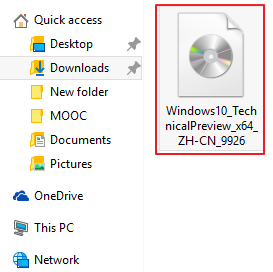
3等待安装文件,完成后弹出“许可条款”点击接受进入下一步。
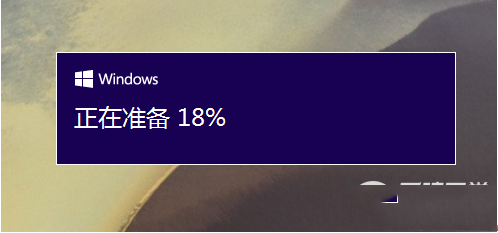
4等待获取更新。
注意事项:如果长时间停留在获取更新界面,可断开网络链接,直接用任务管理器关闭安装程序重新进行。
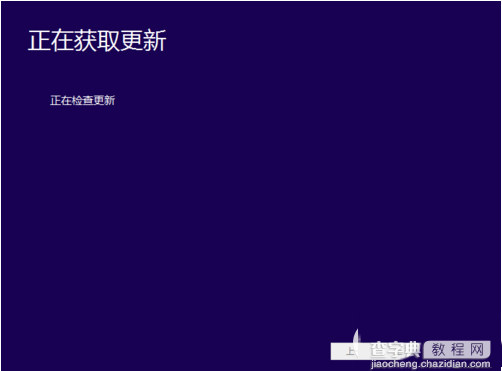
5准备就绪后,可点击“安装”按钮开始安装。
(点击“更改要保留的内容”可以进行修改,选择要保留的内容)
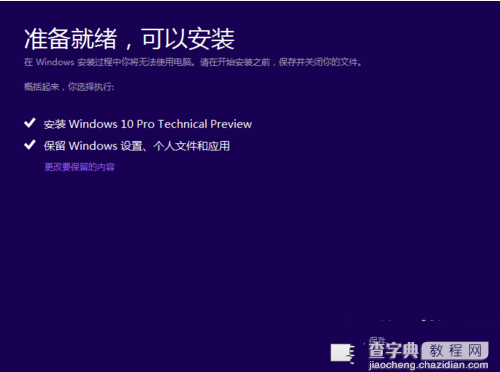
6耐心等待安装,安装用时取决于电脑性能。
完成后根据提示一步一步添加账户和完成相关配置即可。